电脑蓝色图标无法转换成文件怎么办?
37
2024-12-24
电脑是现代人工作、学习和娱乐的必备工具,但有时我们可能会遇到电脑开不了机的问题。这种情况常常让人感到困扰,影响工作效率和生活质量。本文将介绍一些排查故障和解决开机问题的方法,帮助读者快速修复电脑开不了机的烦恼。
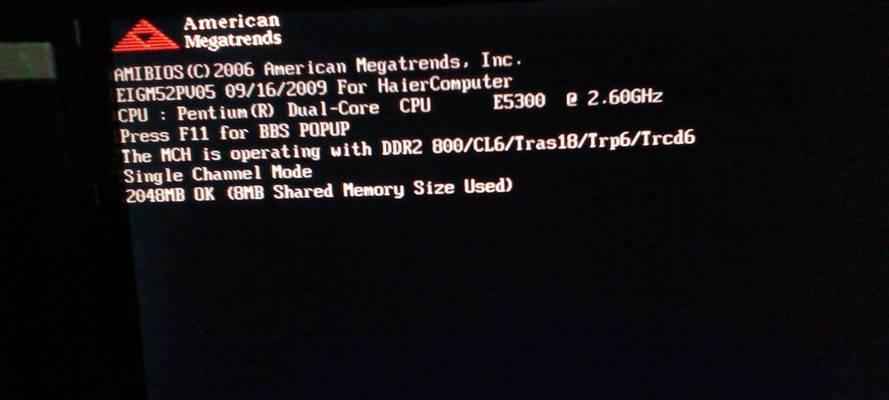
检查电源是否接通
如果电脑无法开机,首先要检查电源是否接通。确认电源线插入插座并开启电源开关,然后观察电脑前方的指示灯是否亮起。只有在电源接通且正常工作时,电脑才能够启动。
检查电源适配器是否正常
如果电源已接通但电脑仍然无法开机,可能是因为电源适配器出现问题。检查适配器是否有线路断裂、插头松动等情况。可以尝试更换适配器或者使用万用表测试其输出是否正常。

排除外设故障
有时候,电脑无法开机是因为外部设备造成的。先将所有外设(如打印机、鼠标、键盘等)从电脑上断开,然后再尝试开机。如果此时电脑可以正常启动,那么问题可能出在某个外设上。
检查硬件连接是否稳固
检查电脑内部硬件连接是否稳固也是解决开机问题的重要步骤。打开电脑主机,检查各个硬件设备(如内存条、硬盘、显卡等)是否插紧。如果有松动的地方,重新插上即可。
清理尘埃和检查风扇散热
长时间使用的电脑可能会因为灰尘堆积导致过热而无法正常开机。定期清理电脑内部尘埃,并检查散热风扇是否正常工作。如果风扇转速过慢或者有异常噪音,可能需要更换风扇或进行维修。
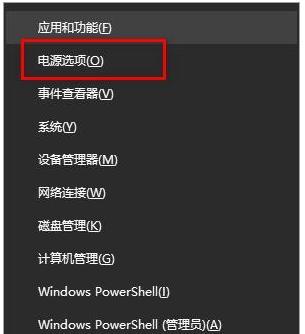
重置BIOS设置
有时候,电脑开不了机是因为BIOS设置错误导致的。可以尝试将BIOS设置恢复到默认状态。具体的操作方式可以参考电脑主板的说明书或者在互联网上查找相关教程。
排查操作系统问题
如果电脑能够开机但无法进入操作系统,可能是操作系统出现问题。可以尝试进入安全模式或使用系统恢复功能来解决。如果问题依旧存在,可能需要重新安装操作系统。
检查硬盘状态
硬盘故障也是电脑无法正常开机的常见原因之一。可以使用硬盘检测工具来检查硬盘状态,如果发现硬盘有问题,可能需要更换硬盘或进行数据恢复。
排除内存问题
内存问题也有可能导致电脑无法开机。可以尝试将内存条重新插拔,或者更换其他可用的内存条进行测试。如果问题仍然存在,建议联系专业维修人员进一步检查和修复。
检查显卡是否正常工作
显卡故障也会导致电脑无法正常开机。可以检查显卡是否插紧,确认显示器与显卡之间的连接线是否良好。如果显卡无法正常工作,可以尝试更换显卡或者进行维修。
处理电池问题(笔记本电脑)
如果是笔记本电脑无法开机,可能是因为电池电量耗尽。可以先将电脑插上电源适配器充电,然后再尝试开机。如果电池老化或损坏,可能需要更换电池。
修复操作系统启动引导
有时候,操作系统的启动引导文件损坏或丢失会导致电脑无法开机。可以通过使用Windows安装光盘或者U盘的修复功能,修复启动引导问题。
病毒或恶意软件检查
病毒或恶意软件也可能导致电脑无法开机。可以使用杀毒软件进行全面扫描,并清除发现的恶意软件。如果无法进入操作系统,可以尝试使用引导光盘或U盘进行杀毒操作。
联系专业维修人员
如果经过上述排查步骤后问题仍然存在,建议联系专业的电脑维修人员进行进一步检查和修复,以确保问题得到彻底解决。
电脑开不了机是一种常见但令人头疼的问题,通过排查故障和采取相应措施,我们可以快速解决这个问题。希望本文提供的方法能够帮助读者排除电脑开机故障,尽快恢复正常使用。
版权声明:本文内容由互联网用户自发贡献,该文观点仅代表作者本人。本站仅提供信息存储空间服务,不拥有所有权,不承担相关法律责任。如发现本站有涉嫌抄袭侵权/违法违规的内容, 请发送邮件至 3561739510@qq.com 举报,一经查实,本站将立刻删除。